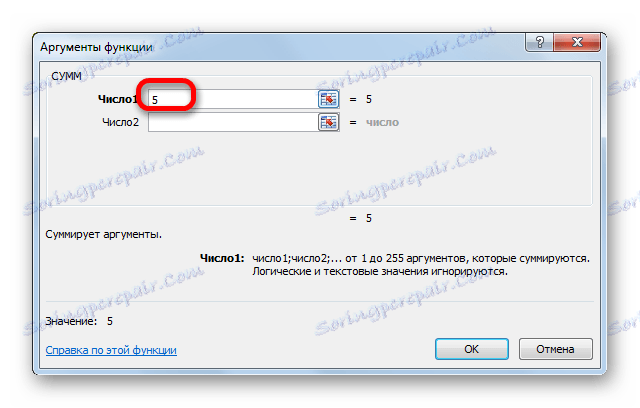Чаробњак за функције у програму Мицрософт Екцел
Функције у програму Екцел омогућавају вам да изводите различите, прилично сложене рачунске акције у само неколико кликова. Још лакше радити с њима је тако згодан алат као "Чаробњак функција" . Погледајмо како функционише и шта можете учинити с тим.
Садржај
Чаробњак за функције
Функцијски чаробњак је алат у облику маленог прозора у којем су све доступне функције у Екцелу организоване у категорије, што олакшава приступ њима. Такође, пружа могућност уноса аргумената формуле путем интуитивног графичког интерфејса.
Идите у чаробњак за функције
Чаробњак функције може се покренути одједном на неколико начина. Али пре него што активирате овај алат, неопходно је одабрати ћелију у којој ће формула бити лоцирана, а самим тим и резултат ће бити излаз.
Најлакши начин доћи до њега је притискањем на дугме "Инсерт фунцтион" лево од линије формуле. Овај метод је добар јер га можете користити, било да сте у било којој картици програма.
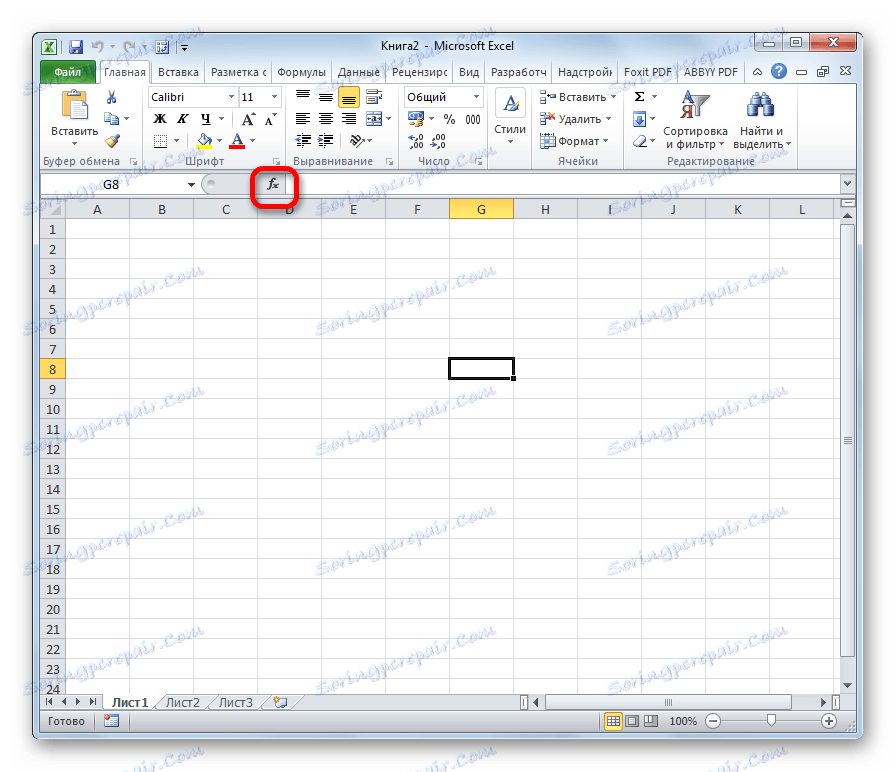
Поред тога, можете започети потребан алат тако што ћете отићи на картицу "Формуле" . Затим кликните на најекстремнији леви тастер на траци "Инсерт фунцтион" . Налази се у блоковима алата "Фунцтион Либрари" . Ова метода је гора од претходне у томе, ако нисте на картици "Формуле" , мораћете да извршите додатне акције.
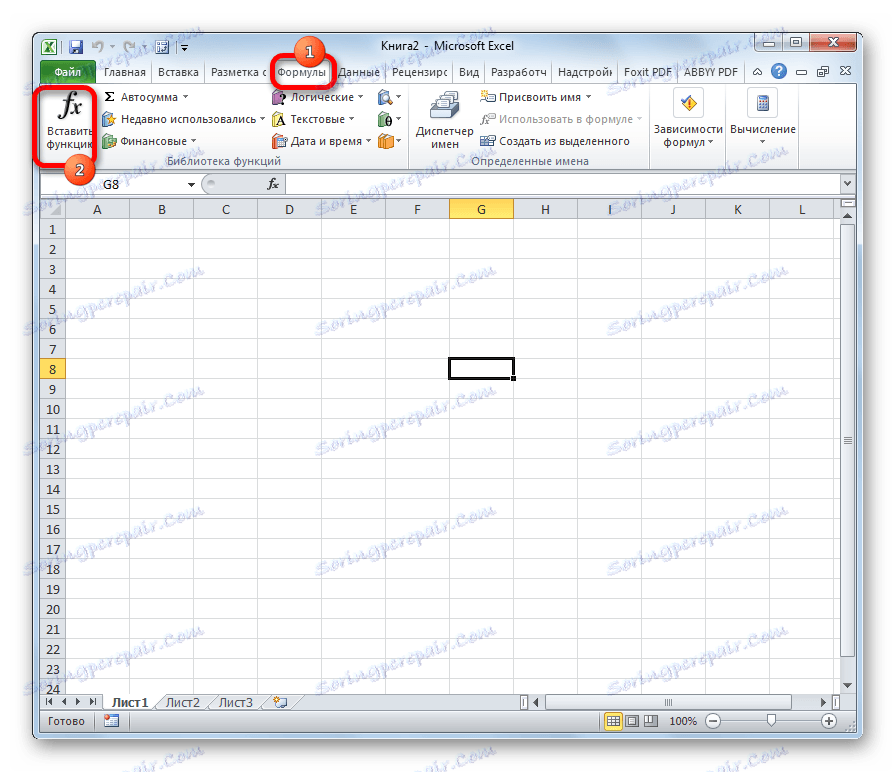
Такође можете кликнути на било које друго дугме у оквиру "Либрари Либрари" . У овом случају, у падајућем менију ће се наћи листа, на самом дну на којој постоји ставка "Убаци функцију ..." . То је то и морате кликнути. Али, ова метода је још збуњујућа од претходне.
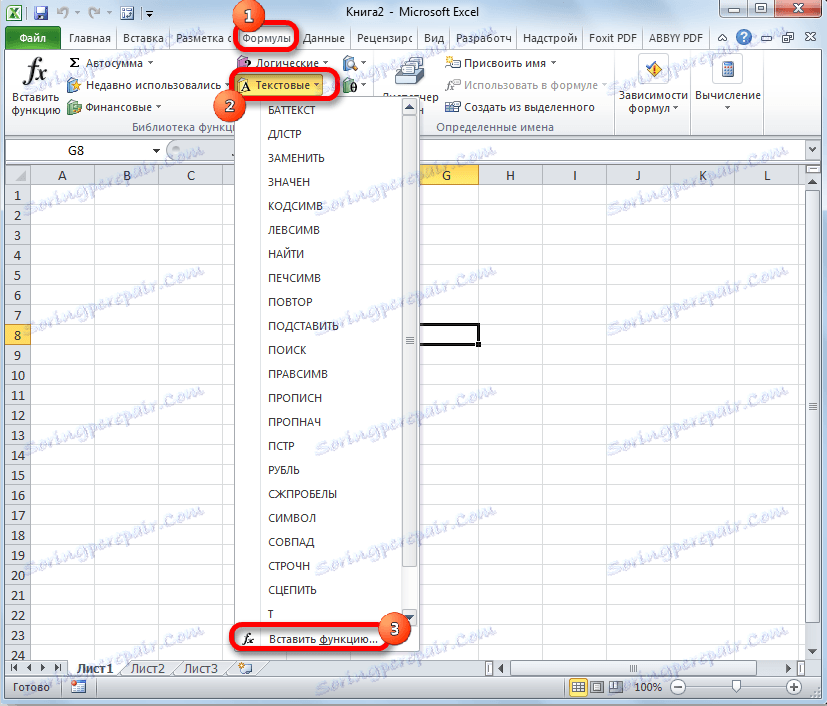
Врло једноставан начин преласка на Визард мод је притискање пречице на тастатури Схифт + Ф3 . Ова опција омогућава брзу транзицију без додатних "покрета". Главни недостатак је у томе што сваки корисник не може држати у глави све комбинације врућих кључева. Дакле, за почетнике у савладавању Екцела ова опција није погодна.
Категорије елемената чаробњака
Било који метод активације од горе наведеног изаберете, у сваком случају, након ових радњи покренуће се прозор Визард . Поље за претрагу налази се на врху прозора. Овде можете да унесете име функције и кликните на дугме "Пронађи" да бисте брзо пронашли жељену ставку и приступили му.
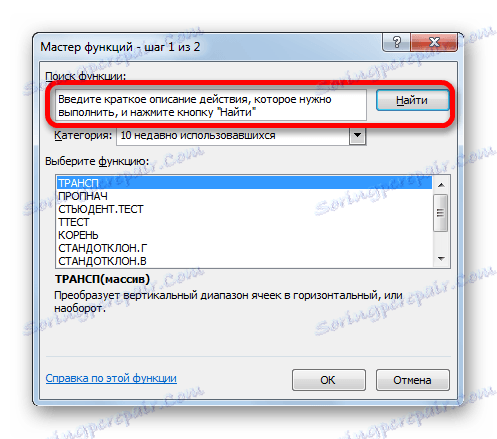
Средњи део прозора представља падајућу листу категорија функција које чаробњак представља. Да бисте погледали ову листу, кликните на икону у облику обрнутог троугла са десне стране. Ово отвара комплетну листу доступних категорија. Можете померати надоле помоћу бочне траке за помицање.
Све функције су подељене у следеће 12 категорија:
- Текст;
- Финансијски;
- Датум и време;
- Линкови и низови;
- Статистички;
- Аналитички;
- Рад са базом података;
- Проверите својства и вредности;
- Логичка;
- Инжењеринг;
- Матхематицал;
- Усер-дефинед;
- Компатибилност.
У категорији "Кориснички дефинисани" постоје функције које сам сам корисник сакупља или преузима из вањских извора. У категорији "Компатибилност" постоје елементи из старијих верзија Екцел-а, за које постоје већ нове аналогије. Они су били састављени у овој групи како би подржали компатибилност рада са документима креираним у старијим верзијама апликације.
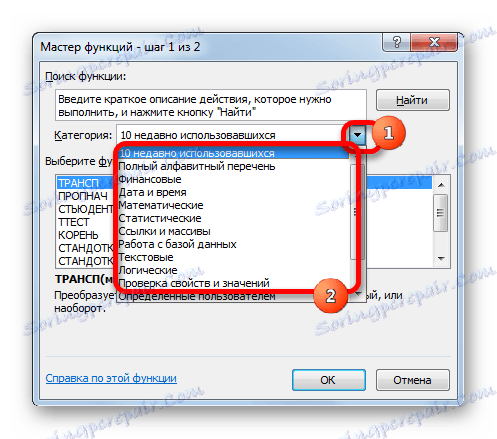
Поред тога, на истој листи постоје две додатне категорије: "Фулл алпхабетицал лист" и "10 недавно коришћених" . У групи "Фулл алпхабетицал лист" постоји потпуна листа свих функција без обзира на категорију. У групи "10 недавно коришћених" налази се листа последњих десет ставки на које се корисник прибегава. Ова листа се стално ажурира: елементи који се раније користе уклањају се, а нови су додати.
Избор функције
Да бисте прешли на прозор аргумената, прво морате изабрати жељену категорију. У пољу "Избор функције" потребно је уочити име које је потребно за обављање одређеног задатка. На самом дну прозора је намиг у облику коментара за изабрану ставку. Након што је изабрана одређена функција, потребно је да притиснете дугме "ОК" .

Аргументи функције
Након тога отвара се прозор функције аргумената. Главни елемент овог прозора су поља аргумента. Различите функције имају различите аргументе, али принцип рада са њима остаје исти. Може бити неколико, а можда чак и један. Бројеви, референце ћелија или чак референца на читав низ могу бити аргументи.

- Ако радимо са бројем, онда једноставно унесите га са тастатуре у поље, на исти начин као што возимо бројеве у ћелије листа.
![Аргумент број у Мицрософт Екцелу]()
Ако је аргумент веза, онда се такође могу писати ручно, али много је згодније да се уради у супротном.
Подесите курсор у пољу аргумента. Без затварања прозора Чаробњака изаберите ћелију или цијели опсег ћелија које желите да обрадите помоћу курсора на листу. Након тога, координате ћелије или опсега се аутоматски уносе у поље прозора Чаробњака . Ако функција има неколико аргумената, на исти начин можете ставити податке у сљедеће поље.
- Након што унесете све неопходне податке, кликните на дугме "ОК" , на тај начин покрените процес извршавања задатака.
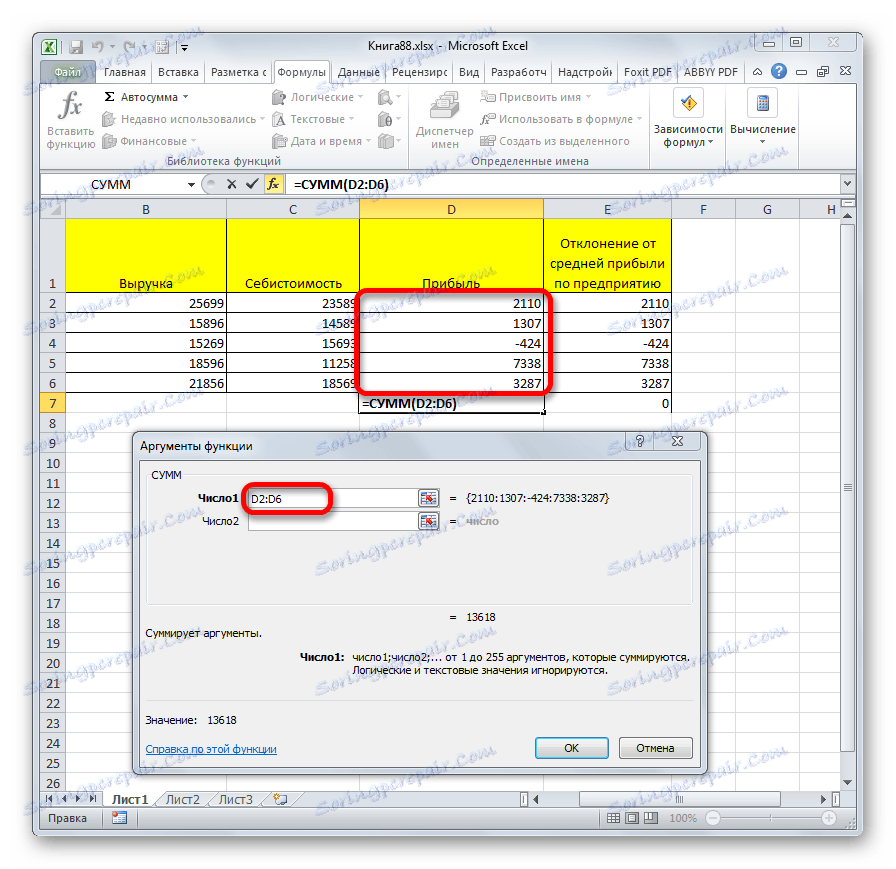
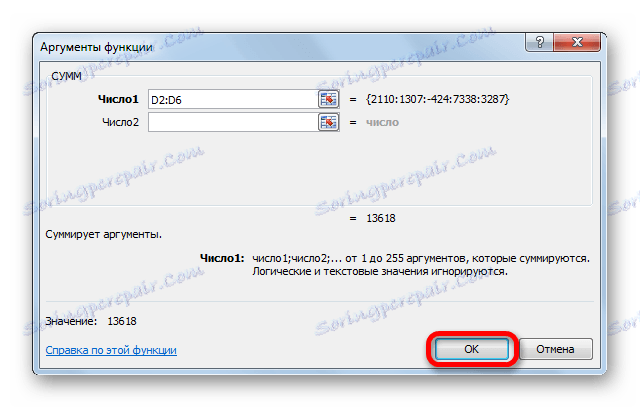
Извршење функција
Након што кликнете на дугме "ОК", чаробњак се затвара и извршава се само функција. Резултат може бити веома различит. Зависи од задатака који се постављају пред формулу. На пример, функција СУМ , која је изабрана као пример, сумира све унете аргументе и приказује резултат у одвојеној ћелији. За остале варијанте са листе чаробњака резултат ће бити потпуно другачији.
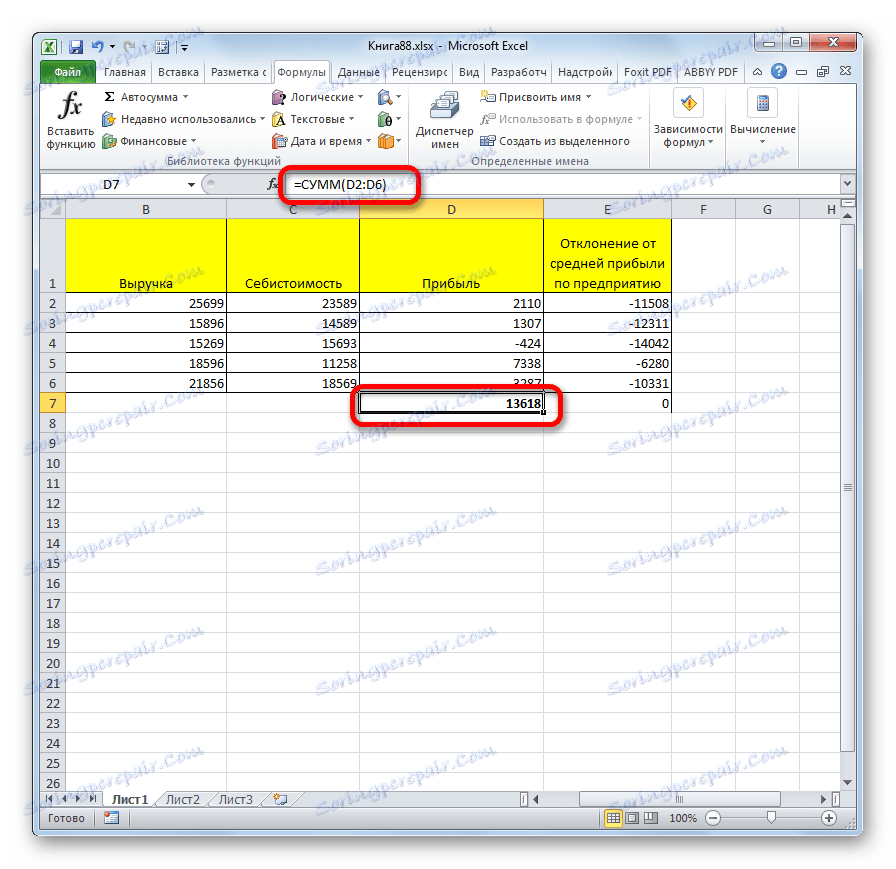
Лекција: Корисне функције Екцел
Као што видите, Чаробњак за функције је врло згодан алат који у великој мери поједностављује рад са формулама у Екцелу. Помоћу њега можете тражити жељене ставке са листе, а такође и уносите аргументе кроз графички интерфејс. За почетнике, Мастер је посебно неопходан.